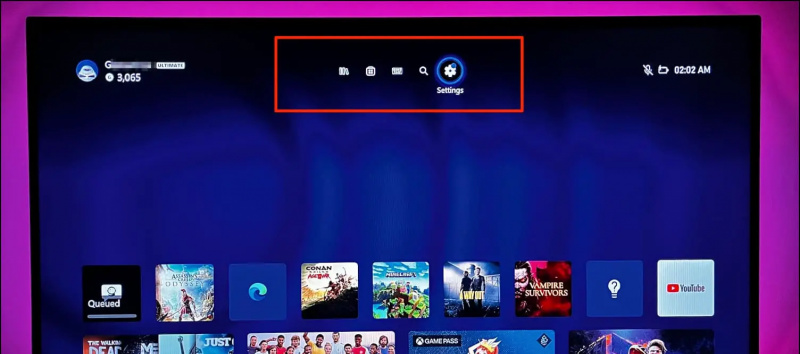Ang mga teleponong Nexus ay umiiral upang kumilos bilang isang pagganyak na itulak ang mga gumagawa ng Android smartphone sa isang nakatuon na direksyon na nagtataguyod ng stock Android, walang bloatware, mabilis na pag-update ng software, at marami pang mga makatuwirang bagay. Sa taong ito ay nasaksihan namin ang 2 mga teleponong Nexus na pinangalanan Nexus 5X ni LG at Nexus 6P ni Huawei , ang parehong mga teleponong ito ay isang mahusay na pagbabalik matapos ang pagbagsak ng huling taon. Nagkaroon kami ng pagkakataong maglaro sa Nexus 5X at malaman ang higit pa at higit pa tungkol sa aparato. Pagkatapos ng isang buwan na paggamit, nagsimula akong maghanap ng maraming maliliit na tampok na talagang kapaki-pakinabang at hindi makita kung hindi magbayad ng maraming pansin sa kanila. Ang ilan sa mga tampok na ito ay pinagsunod-sunod at narito ang una:
[stbpro id = ”info”] Tingnan din: Review ng LG Nexus 5X [/ stbpro]
Pindutin ang power button dalawang beses upang ilunsad ang camera
May mga sandali kung saan wala kang oras upang i-unlock ang telepono, ilunsad ang camera app at pagkatapos ay mag-click sa isang larawan. Halos lahat ng mga OEM ay nagtatampok ng ilan o iba pang mga mga shortcut sa kanilang mga aparato upang ilunsad ang camera nang mabilis, upang ang mga gumagamit ay hindi makaligtaan ang isang solong pagbaril. Ang Nexus 5X ay mayroon ding pagpipilian upang paganahin ang instant camera shortcut sa pamamagitan ng pagdoble sa pindutan ng lock.
![Screenshot_20151119-215932 [1]](http://beepry.it/img/featured/16/top-8-hidden-features-nexus-5x-2.png)
Maaari mong paganahin ang pagpipiliang ito sa Mga setting ng display sa ilalim ng menu ng Mga Setting. Mag-scroll lamang sa ‘ Pindutin ang power button dalawang beses para sa camera ‘Opsyon, pagkatapos ay tapikin at i-on ang slider.
Sumilip sa iyong mga notification
Pinapayagan ng pagpipiliang ito ang mga gumagamit na magkaroon ng isang sulyap sa mga abiso nang hindi ito binubuksan. Upang masilip ang iyong mga notification, ilagay ang iyong daliri sa abiso at i-slide ito nang bahagya pababa. Ito ay isang talagang kapaki-pakinabang na tampok at hinahayaan kang iwasan ang pagbukas ng mga walang katuturang abiso. Maaari mong paganahin o huwag paganahin ang pagsilip para sa bawat app nang paisa-isa, na pinagana bilang default sa teleponong ito.
paano tanggalin ang google account sa lahat ng device
![Screenshot_20151119-221022 [1]](http://beepry.it/img/featured/16/top-8-hidden-features-nexus-5x-3.png)
![Screenshot_20151119-221013 [1]](http://beepry.it/img/featured/16/top-8-hidden-features-nexus-5x-4.png)
![Screenshot_20151119-221008 [1]](http://beepry.it/img/featured/16/top-8-hidden-features-nexus-5x-5.png)
Upang paganahin o huwag paganahin ang pagsilip pumunta sa Mga setting> Tunog at Abiso> Mga abiso sa app> Piliin ang App> Payagan ang pagsilip , pagkatapos ay paganahin / huwag paganahin ito.
Galugarin ang mga file at folder sa imbakan
Nakita ko ang maraming mga gumagamit na nagpupumilit na mag-browse sa mga file at folder sa panloob na imbakan, ang Nexus 5X ay hindi nag-aalok ng isang hiwalay na app bilang File manager o isang bagay ng ganyang uri. maraming mga gumagamit ay hindi mahanap ang pagpipilian upang mahanap ang mga file sa telepono. Kung kailangan mong i-access ang mga folder sa imbakan, narito ang landas upang maabot ang mga ito.
![Screenshot_20151119-221457 [1]](http://beepry.it/img/featured/16/top-8-hidden-features-nexus-5x-6.png)
![Screenshot_20151119-221510 [1]](http://beepry.it/img/featured/16/top-8-hidden-features-nexus-5x-7.png)
Buksan ang Mga Setting> Imbakan at USB> Panloob na imbakan. Lumipat sa ilalim ng listahan kung saan mahahanap mo ang 'Pag-explore' pagpipilian Mula dito maaari mong i-browse ang mga file sa iyong panloob na imbakan.
Paganahin / Huwag paganahin ang tagatipid ng baterya
Kung nagtataka ka kung bakit ko binabanggit ang karaniwang tampok na ito, ang dahilan ay ang ilan sa mga gumagamit ng Nexus 5X ay maaaring hindi mahanap ang pagpipilian ng pag-save ng baterya dahil hindi ito ipinapakita sa ilalim mismo ng mga setting ng baterya. Maaari mong paganahin o huwag paganahin ang Saver ng Baterya sa anumang punto ng oras sa pamamagitan ng pag-tap sa ' tatlong pahalang na tuldok ‘Sa kanang sulok sa itaas, na talagang ipinapakita ang mga karagdagang pagpipilian.
paano ayusin ang disabled wifi android
![Screenshot_20151119-221659 [1]](http://beepry.it/img/featured/16/top-8-hidden-features-nexus-5x-8.png)
Bilang default, awtomatikong nakabukas ang nagse-save ng baterya kapag bumaba ang baterya sa 15%, ngunit palagi mo itong mababago at maitatakda sa 5% sa pamamagitan ng pag-tap 'Awtomatikong i-on' sa baterya saver screen .
![Screenshot_20151119-221713 [1]](http://beepry.it/img/featured/16/top-8-hidden-features-nexus-5x-10.png)
![Screenshot_20151119-221717 [1]](http://beepry.it/img/featured/16/top-8-hidden-features-nexus-5x-11.png)
paano i-reset ang bluetooth sa android
Maglagay ng mensahe sa lock screen
Ang Nexus 5X ay may isa pang cool na tampok na tinatawag na Lock screen message, ang tampok na ito ay napaka-basic at luma, ngunit maaari itong magamit para sa maraming mga layunin. Ipinapakita nito ang iyong teksto sa ilalim mismo ng petsa at oras sa standby display kapag naka-lock ang aparato. Kaya, evertime mong kunin ang iyong Nexus, mahahanap mo ang parehong teksto na ipinapakita at kapag ikaw ay nasa lockscreen. Maaari mong makita ang iyong pag-scroll sa teksto sa ibaba ng oras at petsa sa lockscreen.
![Screenshot_20151119-222753 [1]](http://beepry.it/img/featured/16/top-8-hidden-features-nexus-5x-12.png)
![Screenshot_20151119-222810 [1]](http://beepry.it/img/featured/16/top-8-hidden-features-nexus-5x-13.png)
Maaari itong maging napaka normal ngunit hayaan mong sabihin ko sa iyo, ito ay isang talagang kapaki-pakinabang na bagay na mayroon sa iyong telepono, lalo na kung mayroon kang mga isyu sa memorya. Upang mai-set up ang mensahe ng lock screen pumunta sa Mga setting> Seguridad> I-lock ang mensahe sa screen . Maaari kang magsulat ng napakahabang mga mesa sa text box, sa standby display makikita mo lamang ang unang linya ngunit sa mga scroll ng messege sa lock screen.
Google Photos Backup
Ang paglikha ng isang online backup ng iyong mga larawan ay karaniwan sa mga smartphone ngayon, ngunit pinag-uusapan ko ito dahil binibigyan ka ng Nexus 5X ng mga sumusunod na pagpipilian upang pamahalaan ang iyong pag-upload:
- Piliin ang mga folder na nais mong i-backup sa iyong Google account
- Piliin ang laki ng pag-upload kung saan sa pagitan ng Mataas na Kalidad at Orihinal
- Paganahin / huwag paganahin- ang backup lamang habang nagcha-charge
- Paganahin / huwag paganahin habang gumagala, at ilang higit pang mga pangunahing kontrol.
![Screenshot_20151119-223325 [1]](http://beepry.it/img/featured/16/top-8-hidden-features-nexus-5x-14.png)
paano gawing pribado ang isang video
Upang baguhin ang mga kontrol pumunta sa Mga setting> Google> Pag-backup ng Mga Larawan sa Google> Mag-scroll pababa sa Mga Setting ng Pag-backup .
Shortcut upang baguhin ang Mga profile sa tunog, itakda ang dami (Musika, Alarm at Ringer) at Iaktibo ang DND
Ang Nexus 5X ay walang switch upang baguhin ang mga profile ngunit kung sino ang nangangailangan ng isa kapag maaari mong gamitin ang volume rocker upang gawin ito. Kapag hindi ka nakikinig ng musika, nanonood ng isang video o naglalaro ng isang laro, maaaring magamit ang volume rocker upang:
- Taasan at bawasan ang dami ng ringer- Pindutin lamang ang itaas na key upang madagdagan at babaan ang susi upang bawasan ang dami.
- Isaaktibo ang Vibrate Mode- Kapag ang volume ng ringer ay pinakamababa, pindutin ang ibabang volume key upang ipasok ang mode na vibrate. Kapag naramdaman mo ang isang maikling panginginig ng boses, nangangahulugan ito na ang ringer ay nanahimik at ang panginginig ng boses ay nakabukas.
- Isaaktibo ang mode na DND- Habang nasa mode na Vibrate, pindutin ang ibabang volume key nang isa pang beses upang maisaaktibo ang DND mode. Walang tunog o panginginig sa DND mode at ang Mga Alarma lamang ang magri-ring sa telepono.
Upang makontrol ang dami para sa Ringer, Alarm at Music player pindutin lamang ang volume rocker kapag ang screen ay nakabukas. Makakakita ka ng isang slider ng dami sa tuktok ng screen, i-tap ang arrow sa kanang dulo ng slider, na magpapakita ng 3 magkakahiwalay na slider ng dami ng tunog- Ringer, Music Player & Alarm.
![Screenshot_20151119-223718 [1]](http://beepry.it/img/featured/16/top-8-hidden-features-nexus-5x-16.png)
[stbpro id = 'grey'] Tingnan din: Nexus 5X Gaming & Battery Test [/ stbpro]
Pumili ng maraming larawan sa isang pag-swipe
Hindi ako sigurado kung alam mo ang tungkol dito o hindi, ngunit ang tampok na ito ng Nexus 5X ay maaaring makatipid ng maraming mga gripo at oras. Maaari kang pumili ng maraming mga larawan sa pamamagitan lamang ng paglagay ng iyong daliri sa mga ito. Hindi mo kailangang mag-tap sa bawat larawan upang mapili ito at pagkatapos ay piliin ang iyong aksyon. Upang pumili ng maramihang mga larawan sa isang daloy, i-tap lamang at hawakan ang isang solong larawan sa sandaling napili ito, i-drag ang iyong daliri sa iba pang mga larawan na nais mong piliin.
Bottom Line
Mayroong maraming higit pang mga tampok na nakatago sa loob ng Nexus 5X, kaya't ang pangangaso ay patuloy pa rin at mapanatili ka naming na-update ng mas maraming mga cool na tampok mula sa Nexus 5X at iba pang mga smartphone. Sinusubukan at natuklasan namin ang hindi napapansin ngunit kapaki-pakinabang na mga tampok ng iba't ibang mga smartphone at inaasahan namin na tulungan mo kami sa pagdaragdag ng ilang iba pang mga tampok na napalampas namin, mangyaring magkomento sa iyong puna at ipaalam sa amin kung kapaki-pakinabang ito.
Mga Komento sa Facebook